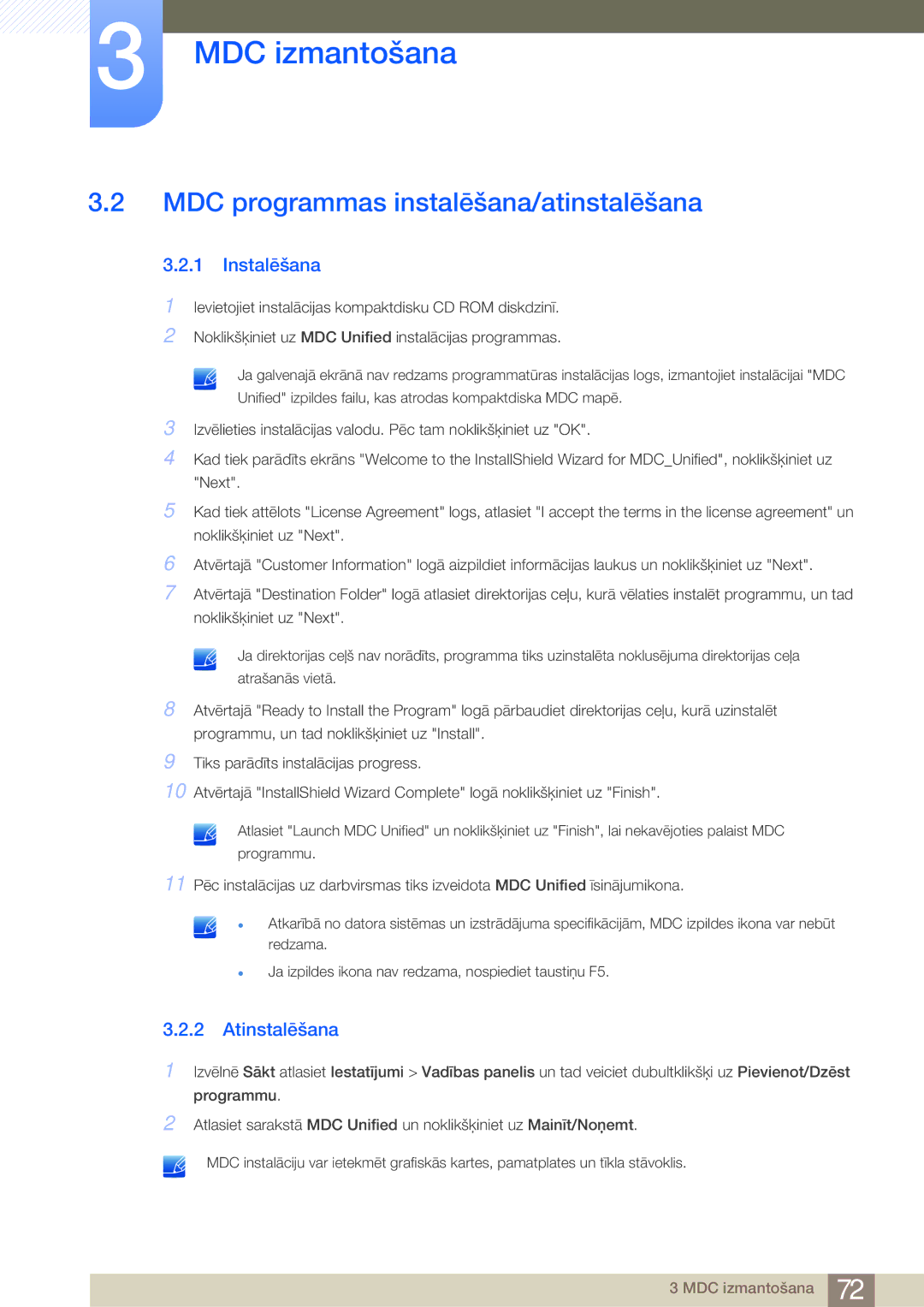Lietošanas Rokasgrāmata
Satura rādītājs
Pirms pievienošanas
Ekrāna Pielāgošana
Skaņas Pielāgošana Media
Tīkls
PIP
Atbalsts
Problēmu 200 Novēršanas Rokasgrāmata
Pielikums
Pirms izstrādājuma lietošanas
Autortiesības
Tīrīšana
Uzglabāšana
Drošības pasākumi
Simboli
Elektrība un drošība
Brīdinājums
Instalēšana
Uzmanību
Pirms izstrādājuma lietošanas
Darbība
GAS
100
Pirms izstrādājuma lietošanas
Pirms izstrādājuma lietošanas
Sagatavošana
Satura pārbaude
Iesaiņojuma noņemšana
Sastāvdaļu pārbaude
Sastāvdaļas
Atsevišķi iegādājamās sastāvdaļas
Detaļas
1 Vadības panelis
Paneļa taustiņš
Sensors Apraksts
Vadības izvēlne
Ikonas Apraksts
2 Ārējā sensora komplekts tikai modelim ME65B
Nosaukums Apraksts
Sagatavošana
Aizmugurējā puse
Pieslēgvieta Apraksts
Turētāja vada statīva nostiprināšana tikai modelim ME65B
4 Tālvadības pults
OSD pielāgošana, izmantojot tālvadības pulti
Lai ievietotu tālvadības pultī baterijas
Media, Network, System vai Support
Vairāku displeju vadība, izmantojot ārējā sensora komplektu
Tālvadības pults uztveršanas diapazons
Pirms izstrādājuma uzstādīšanas Uzstādīšanas rokasgrāmata
1 Slīpuma leņķis un sagriešana
Ventilācija
Uzstādīšana pie perpendikulāras sienas
Uzstādīšana pie nelīdzenas sienas
3 Izmēri
ME75B
Sienas montāžas komplekta uzstādīšana
Sagatavošanās sienas montāžas komplekta uzstādīšanai
Sienas montāžas komplekta uzstādīšana
Sienas montāžas komplekta specifikācijas Vesa
400 X
Tālvadības pults
Kabeļa savienojums
RS232C kabelis
Kontakts Signāls
LAN kabelis
Kontakta Standarta krāsa Signāls Numurs
TX+ RX+
Savienojums
RS232C
3 Vadības kodi
Vadības statusa aplūkošana Iegūt vadības komandu
Vadība Iestatīt vadības komandu
Komanda
Jaudas kontrole
Piem., Ieslēgšana un ID=0
ERR kods, kas parāda, kāda kļūda radusies
Skaļuma kontrole
Ievades avota kontrole
HDMI1PC
Sagatavošana
Ekrāns
Ekrāna izmēra kontrole
PIP ieslēgšanas/izslēgšanas kontrole
PIP Ieslēgts PIP Izslēgts
Automātiskās pielāgošanas kontrole tikai PC un BNC
Videosienas režīma kontrole
Natural
Drošības slēdzene
Ieslēgts
Avota ierīces pievienošana un izmantošana
Pirms pievienošanas
Svarīgākie kontrolpunkti pirms pievienošanas
Datora pievienošana un izmantošana
Pievienošana datoram
Savienojuma izveide, izmantojot D-SUB kabeli analogā tipa
Pievienošana, izmantojot DVI kabeli digitālā tipa
Pievienošana, izmantojot HDMI-DVI kabeli
Savienojuma izveide, izmantojot Hdmi kabeli
Savienojuma izveide, izmantojot DP kabeli
2 Izšķirtspējas maiņa
Izšķirtspējas maiņa Windows XP operētājsistēmā
Izšķirtspējas maiņa Windows Vista operētājsistēmā
Izšķirtspējas maiņa Windows 7 operētājsistēmā
Ārēja monitora pievienošana
Videoierīces pievienošana
Pievienošana, izmantojot AV kabeli
Savienojuma izveide, izmantojot komponentu kabeli
Pievienošana, izmantojot HDMI-DVI kabeli
Savienojuma izveide, izmantojot Hdmi kabeli
Pievienošana audio sistēmai
Hdmi kabeļa vai Hdmi ar DVI kabeli līdz 1080p izmantošana
Tīkla bloka pievienošana nopērkams atsevišķi
MagicInfo
Režīma MagicInfo ieslēgšana
MagicInfo
Ievadiet IP informāciju
Izvēlieties displeja režīmu
Plug In Module
Vēlreiz pārbaudiet tikko konfigurētos iestatījumus
Ievades avota maiņa
Source
Source
Menu m Media Source Enter
MDC izmantošana
Multi Control iestatījumu konfigurācija
Multi Control iestatījumu konfigurācija
Atinstalēšana
Kas ir MDC?
Savienojuma izveide ar MDC
MDC lietošana, izmantojot Ethernet
Savienojuma izveide, izmantojot LAN kabeli
Savienojuma izveide ar stereo kabeli, izmantojot LAN kabeli
Savienojuma pārvaldība
Auto Set ID
Klonēšana
Komandas atkārtošana
Darba sākšana ar MDC
MDC izmantošana
Galvenā ekrāna izkārtojums
Volume
8 Izvēlnes
Home
Alert
MDC izmantošana
9 Ekrāna pielāgošana
Pielāgoti iestatījumi
Green
Blue
Opcijas
PC Screen Adjustment
Izmērs
Picture Size
Detail
10 Skaņas pielāgošana
Bass
Treble
Balance L/R
Sistēmas iestatīšana
Video Wall
Video Wall
Format
Screen Position
PIP Size
PIP Source
Sound Select
Vispārīgi
Ventilators un temperatūra
Safety Lock
Drošība
Ekrāna displeja rādīšana
Button Lock
Timer
Laiks
Clock Set
Holiday Management
Safety Screen
Aizsardzība pret ekrāna iededzināšanu
Pixel Shift
Screen Saver
Remote Control
12 Rīku iestatījumi
Lamp Control
Panel Control
Atiestatīšana
Edit Column
Information
Citas funkcijas
Loga izmēra maiņa
Grupu pārvaldība
Grupu izveide
Grupu dzēšana
Grupu pārdēvēšana
Grafiku pārvaldība
Grafiku izveide
Grafika maiņa
Grafika dzēšana
Problēmu novēršanas rokasgrāmata
Problēma Risinājums
MDC izmantošana
Picture Mode
Menu m Picture Picture Mode Enter
Ekrāna pielāgošana
Ja ievades avots ir PC, DVI vai DP
Menu m Picture Enter
Screen Adjustment
Menu m Picture Screen Adjustment Enter
Picture Size
Position
Attēlu izmēri, kas ir pieejami atbilstoši ievades avotam
Auto Adjustment
PC Screen Adjustment
Resolution Select
Menu m Picture Auto Adjustment Enter
1 3D Mode
3D funkcijas lietošana tikai modeļiem ME75B
Skatīšanās, izmantojot 3D funkciju
Menu m Picture 3D Enter
Top & Bottom Rāda attēlus vienu virs otra
Izšķirtspēja Frekvence Hz
Režīma Hdmi PC atbalstītā izšķirtspēja
Kā skatīt 3D attēlu
Avota signāla formāts Standard Hdmi 1.4 3D
Ekrāna pielāgošana
Advanced Settings
Menu m Picture Advanced Settings Enter
Black Tone
Off / Dark / Darker / Darkest
RGB Only Mode
Dynamic Contrast
Shadow Detail
Gamma
Color Space
White Balance
9 10p White Balance Off / On
Auto/Native/Custom
Flesh Tone
Edge Enhancement Off/On
Motion Lighting Off / On
LED Motion Plus Off/On
Picture Options
Color Tone
Menu m Picture Picture Options Enter
Off/Cool/Standard/Warm1/Warm2
Color Temp
Digital Noise Filter
Mpeg Noise Filter
Off / Low / Medium / High / Auto
Film Mode
Hdmi Black Level
Auto Motion Plus
Reset Picture
Menu m Picture Reset Picture Enter
Sound Mode
Menu m Sound Sound Mode Enter
Skaņas pielāgošana
Sound Effect
3D Audio tikai modelim ME75B
1 3D Audio Off/Low/Medium/High
Speaker Settings
Reset Sound
Auto Volume Off / Normal / Night
Menu m Sound Reset Sound Enter
Media
MagicInfo Lite
Atskaņotāja MagicInfo Lite Player rokasgrāmata
Menu m Media MagicInfo Lite Enter
Videos
Video demonstrēšana
Atbalstītie video subtitru formāti valodu subtitriem u.c
Menu m Media Videos Enter
Atbalstītie video formāti
MP4
Video dekodētājs Audio dekodētājs
Funkcijas Scene Search izmantošana
Photos
Fotoattēlu apskate vai Slide Show
Menu m Media Photos Enter
Music
1 Mūzikas atskaņošana
My Playlist izveide
Menu m Media Music Enter
My Playlist atskaņošana
Atlasīto mūzikas failu atskaņošana
Videos / Photos / Music papildiespējas
Failu sarakstu kārtošana
Videos/Photos/Music demonstrēšanas opciju izvēlne
Music Setting
Start Slide Show
Stop Slide
Show Slide Show
Source
Edit Name
Information
Refresh
Network Settings
Tīkls
Savienojuma izveide ar tīklu
Menu Network Network Settings Enter
Vadu tīkla iestatījumi
Automātiska tīkla iestatīšana
Automātiskā iestatīšana
Manuāla tīkla iestatīšana
Tīkla savienojuma vērtību iegūšana
Manuālā iestatīšana
Savienojuma izveide ar bezvadu tīklu
Ad Hoc
Automātiska tīkla iestatīšana Network Setup
Bezvadu tīkla iestatījums
One Foot Connection
Manuāla tīkla iestatīšana Network Setup
Manuālā iestatīšana
Ievadiet Security key Security key vai PIN
Wpspbc
One Foot Connection
Ekspromta tīkla iestatīšana
Iestatīšana, izmantojot One Foot Connection
Iestatīšana, izmantojot ekspromta opciju
Network Status
Menu m Network Network Status Enter
MagicInfo Life iestatīšana
Tīkls
Sistēma
Multi Control
Sleep Timer
On Timer
Time
Clock set
Off Timer
Holiday Management
Funkcijas Holiday Management iestatīšana
Menu Language
Menu m System Menu Language Enter
Eco Solution
Menu m System Eco Solution Enter
Energy Saving
Eco Sensor Off / On
No Signal Power Off
Auto Power Off Off / On
Off/15 min./30 min./60 min
Safety Lock Off / On
Security
Button Lock Off/On
Change PIN
PIP
Menu m System PIP Enter
Galvenais attēls Apakšattēls
PC, HDMI, DVI, DP,MagicInfoHDMI
Auto Protection Time
Screen Burn Protection
Menu m System Auto Protection Time Enter
Off / 2 hours / 4 hours / 8 hours / 10 hours
Timer
Pixel Shift
Immediate Display
Video Wall
Side Gray
Video Wall
Off/Light/Dark
Format
Horizontal
Vertical
Screen Position
Source AutoSwitch Settings
Menu m System Source AutoSwitch Settings Enter
Source AutoSwitch
Primary Source
11.1 Max. Power Saving
Game Mode
General
Menu m System General Enter
Auto Power
BD Wise
Standby Control
Lamp Schedule
Power On Adjustment
Temperature Control
Temperature Control
Device Name
Current Mode Main
11.11 3D Video Sync tikai modelim ME75B
Anynet+HDMI-CEC
Anynet+HDMI-CEC
Anynet+ izvēlne
Auto Turn Off
Pārslēgšanās starp Anynet+ ierīcēm
Menu
Receiver
Receiver
Anynet+ problēmu novēršana
Problēma Iespējamais risinājums
HDMI-CEC iestatījums ir Ieslēgts
Network Remote Control
Reset System
Reset All
DivX Video On Demand
Software Upgrade
Menu m Support Software Upgrade Enter
Atbalsts
By USB
Contact Samsung
Menu m Support Contact Samsung Enter
MagicInfo Lite
Failu formāti, kas ir saderīgi ar MagicInfo Lite Player
Video/audio
AAC/HE
MagicInfo Lite
MagicInfo Lite
10.2 Tīkla grafiks
Savienojuma izveide ar serveri
Tīkla iestatīšana
Servera iestatīšana
MagicInfo Lite iestatījumi
Pievienotās ierīces apstiprināšana serverī
MagicInfo Lite
MagicInfo Lite
MagicInfo Lite
Pareiza laika iestatīšana
Local Schedule
Local Schedule Manager
Local Schedule reģistrēšana
Manager
Ekrānā Local Schedule Manager izvēlieties Create
Lai norādītu demonstrējamo saturu, izvēlieties Contents
Izmaiņu veikšana lokālajā grafikā Local Schedule
Izvēlieties lokālo grafiku, kurš jāmaina
10.4.3 Lokālā grafika Local Schedule dzēšana
Delete
Izvēlieties lokālo grafiku, kas jādzēš
10.4.4 Lokālā grafika Local Schedule palaišana
10.4.5 Lokālā grafika Local Schedule apturēšana
Izvēlieties Stop
10.4.6 Lokālā grafika Local Schedule datu apskate
Tiek parādīti grafika dati
Contents Manager
Satura dzēšana
Internal AutoPlay
USB AutoPlay
Internal AutoPlay palaišana
USB AutoPlay palaišana
USB AutoPlay
Information
Satura iestatījumu maiņa demonstrēšanas laikā
Problēmu novēršanas rokasgrāmata
Izstrādājuma pārbaude
11.1.2 Izšķirtspējas un frekvences pārbaude
Parādās „Not Optimum Mode
11.1.3 Pārbaudiet sekojošo
Uzstādīšanas problēma PC režīmā
Ekrāna problēma
Skaņas problēma
Tālvadības pults problēma
Jautājumi un atbildes
Skaņas ierīces problēma
Jautājums Atbilde
Windows XP iestatiet enerģijas taupīšanas režīmu zem Vadības
Specifikācijas
Vispārējās
Modeļa nosaukums
Enerģijas taupīšana
Normāla darbība Enerģijas
Iepriekš iestatīti laika režīmi
47,712 59,790 85,500 +/+
Licence
Pielikums
Sazinieties ar Samsung Worldwide
Europe
Denmark
Asia Pacific
MIDDlE East
Africa
Atbildība par maksas pakalpojumu izmaksas, ko sedz klients
Bojājumi, kas nav radušies izstrādājuma defekta dēļ
Izstrādājums ir bojāts klienta vainas dēļ
Citi gadījumi
Pielikums
Optimāla attēla kvalitāte un pēcattēlu izdegšanas novēršana
Optimāla attēla kvalitāte
Pēcattēlu izdegšanas novēršana
Kas ir pēcattēlu izdegšana?
Flight Time
Šī izstrādājuma bateriju pareiza utilizācija
Terminoloģija
Ekrāna displejs
Izšķirtspēja
Alfabētiskais satura rādītājs